随着笔记本电脑的普及,电池续航能力成为用户关注的焦点。休眠功能虽然方便,但同时也可能消耗不必要的电池电量。本文将详细介绍如何在Windows 7操作系统中一键关闭休眠功能,从而帮助用户节省电池电量。
关闭休眠功能的重要性
节省电池电量:休眠功能在关闭电脑时仍然保持硬盘和内存的电源,这会消耗一定的电量。
加快启动速度:关闭休眠功能后,电脑的启动速度会更快,因为不需要从休眠状态恢复。
释放磁盘空间:休眠文件(hiberfil.sys)可能会占用大量磁盘空间,关闭休眠功能可以释放这部分空间。
关闭休眠功能的步骤
方法一:通过控制面板关闭
打开控制面板:点击Windows系统左下角的开始菜单,选择“控制面板”。
找到电源选项:在控制面板中,找到“硬件和声音”选项,然后点击“电源选项”。
更改计划设置:在电源选项中,点击“更改计划设置”。
修改睡眠设置:在“使计算机进入睡眠状态”选项后面,选择“从不”,然后点击“保存修改”。
方法二:通过命令提示符关闭
打开命令提示符:点击开始菜单,在搜索栏中输入“cmd”,然后在搜索结果中点击“命令提示符”。
以管理员身份运行:右键点击“命令提示符”,选择“以管理员身份运行”。
执行关闭休眠命令:在命令提示符窗口中,输入以下命令并按回车键:
powercfg -h off
重启电脑:执行命令后,需要重启电脑才能使休眠功能完全关闭。
删除休眠文件
在关闭休眠功能后,您可能想要删除休眠文件(hiberfil.sys)以释放磁盘空间。
打开文件资源管理器:点击开始菜单,选择“文件资源管理器”。
浏览到休眠文件位置:在文件资源管理器中,切换到C盘,找到“Windows”文件夹,然后进入“System32”文件夹。
删除休眠文件:找到名为“hiberfil.sys”的文件,右键点击并选择“删除”。
总结
关闭Windows 7的休眠功能可以帮助用户节省电池电量,加快启动速度,并释放磁盘空间。通过上述方法,用户可以轻松地关闭休眠功能,并删除休眠文件。如果您以后需要使用休眠功能,可以按照相同的方法将其重新启用。